Nota
L'accesso a questa pagina richiede l'autorizzazione. È possibile provare ad accedere o modificare le directory.
L'accesso a questa pagina richiede l'autorizzazione. È possibile provare a modificare le directory.
Importante
Azure Cosmos DB per PostgreSQL non è più supportato per i nuovi progetti. Non usare questo servizio per i nuovi progetti. Usare invece uno dei due servizi seguenti:
Usare Azure Cosmos DB per NoSQL per una soluzione di database distribuita progettata per scenari su alta scala con un accordo sul livello di servizio (SLA) di disponibilità del 99.999%, scalabilità automatica istantanea e failover automatico in più regioni.
Usare la funzionalità Cluster elastici di Database di Azure per PostgreSQL per PostgreSQL partizionato usando l'estensione Citus open source.
Questa guida di avvio rapido illustra come usare la stringa di connessione psql in Azure Cloud Shell per connettersi a un cluster Azure Cosmos DB for PostgreSQL.
Prerequisiti
- Un account Azure con una sottoscrizione attiva. Se non si dispone di un account, crearne uno gratuitamente.
- Un cluster Azure Cosmos DB for PostgreSQL. Per creare un cluster, vedere Creare un cluster nel portale di Azure.
Connessione
Il cluster ha un database predefinito denominato citus. Per connettersi al database, usare una stringa di connessione e la password di amministratore.
Nella pagina del cluster del portale di Azure selezionare la voce di menu Stringhe di connessione, quindi copiare la stringa di connessione psql.
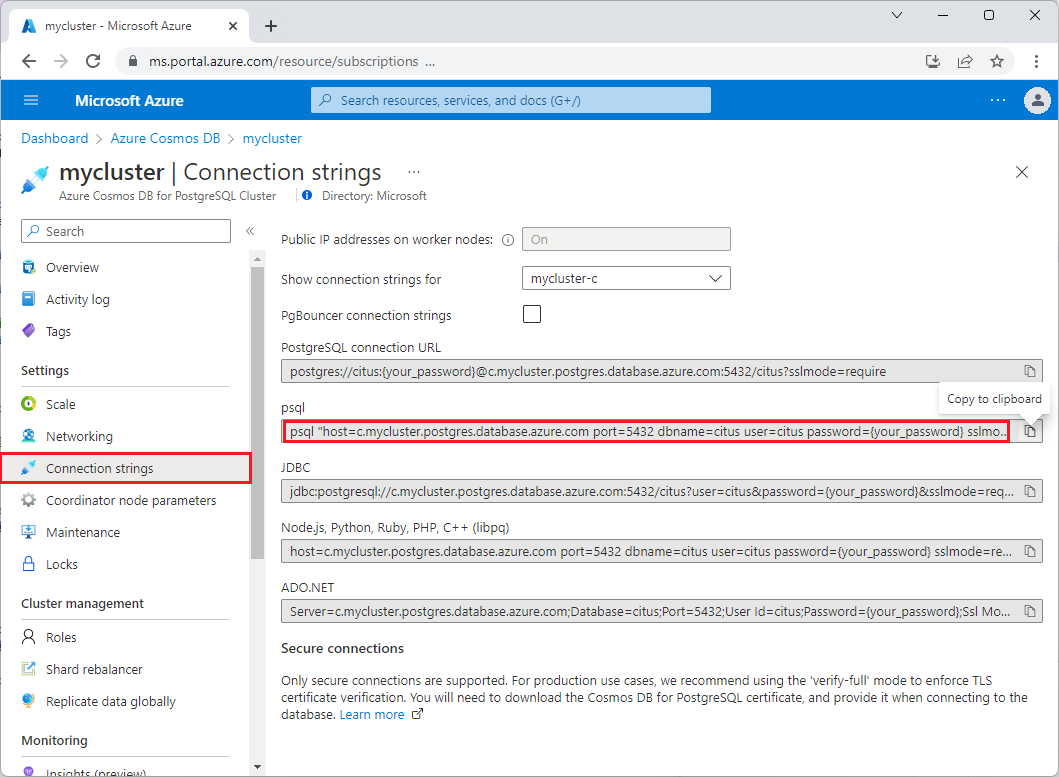
La stringa psql è in formato
psql "host=c-<cluster>.<uniqueID>.postgres.cosmos.azure.com port=5432 dbname=citus user=citus password={your_password} sslmode=require". Si noti che il nome host inizia conc., ad esempioc-mycluster.12345678901234.postgres.cosmos.azure.com. Questo prefisso indica il nodo coordinatore del cluster. Il valoredbnamepredefinito ècituse può essere modificato solo in fase di provisioning del cluster. Il valoreuserpuò essere qualsiasi ruolo Postgres valido nel cluster.Aprire Azure Cloud Shell selezionando l'icona Cloud Shell nella barra dei menu in alto.

Se richiesto, scegliere una sottoscrizione di Azure in cui archiviare i dati di Cloud Shell.
Incollare la stringa di connessione psql nella shell.
Nella stringa di connessione sostituire
{your_password}con la password del cluster o il token di Microsoft Entra ID, quindi premere Immetti.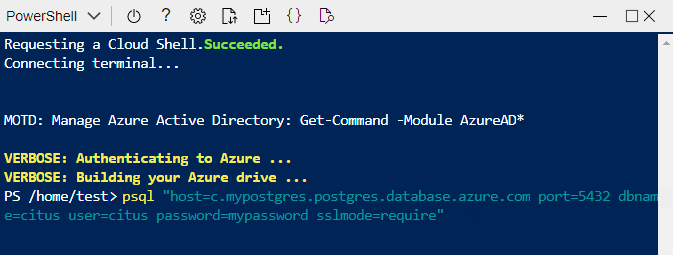
Quando psql si connette correttamente al database, viene visualizzato un nuovo prompt
citus=>(o il nome personalizzato del database):psql (14.2, server 14.5) SSL connection (protocol: TLSv1.2, cipher: ECDHE-RSA-AES256-GCM-SHA384, bits: 256, compression: off) Type "help" for help. citus=>Eseguire una query di test. Incollare il comando seguente nel prompt psql e quindi premere INVIO.
SHOW server_version;Verrà visualizzato un risultato corrispondente alla versione di PostgreSQL selezionata durante la creazione del cluster. Ad esempio:
server_version ---------------- 14.5 (1 row)
Passaggi successivi
Dopo aver eseguito la connessione al cluster, il passaggio successivo consiste nel creare tabelle e partizionarle per il ridimensionamento orizzontale.